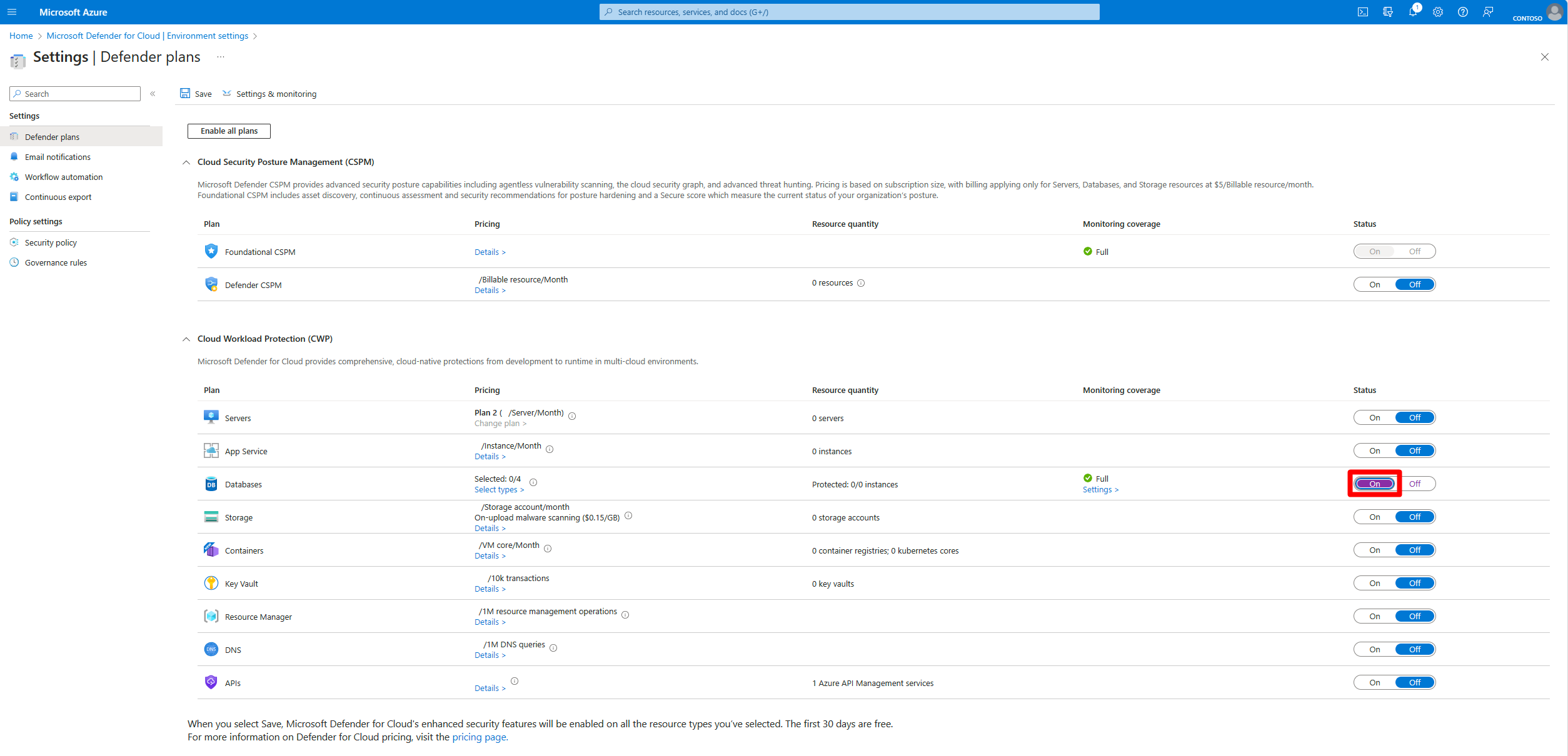Nota
O acesso a esta página requer autorização. Podes tentar iniciar sessão ou mudar de diretório.
O acesso a esta página requer autorização. Podes tentar mudar de diretório.
O Defender for Databases no Microsoft Defender for Cloud ajuda você a proteger todo o seu patrimônio de banco de dados. Ele fornece deteção de ataques e resposta a ameaças para os tipos de banco de dados mais populares no Azure. O Defender for Cloud protege os mecanismos de banco de dados e os tipos de dados com base em sua superfície de ataque e riscos de segurança.
O Defender for Databases inclui quatro ofertas relacionadas a tipos de banco de dados:
Microsoft Defender para Bancos de Dados SQL do Azure: oferece proteção contra ameaças para bancos de dados SQL do Azure detetando e respondendo a possíveis ameaças à segurança.
Microsoft Defender for SQL Servers on Machines: oferece segurança para servidores SQL executados em máquinas virtuais ou servidores físicos. Você também pode habilitá-lo em um espaço de trabalho do Log Analytics para monitoramento aprimorado e deteção de ameaças.
Microsoft Defender for Open-Source Relational Databases: Oferece segurança para bancos de dados relacionais de código aberto, como PostgreSQL, MySQL e MariaDB, fornecendo monitoramento contínuo e deteção de ameaças.
Microsoft Defender for Azure Cosmos DB: Oferece segurança para o Azure Cosmos DB fornecendo proteção contra ameaças e alertas em tempo real para ajudar a proteger seus dados.
Cada um desses planos de proteção de banco de dados tem um preço separado. Para obter mais informações, consulte a página de preços do Defender for Cloud. Você também pode estimar custos com a calculadora de custos do Defender for Cloud.
Estes quatro planos de proteção de bases de dados têm um preço separado. Encontre mais informações sobre os preços do Defender for Cloud na página de preços. Você também pode estimar custos com a calculadora de custos do Defender for Cloud.
Pré-requisitos
Precisará de uma subscrição do Microsoft Azure. Se você não tiver uma assinatura do Azure, inscreva-se para obter uma assinatura gratuita.
Você deve habilitar o Microsoft Defender for Cloud em sua assinatura do Azure.
Conecte suas máquinas que não sejam do Azure, a conta do Amazon Web Service (AWS) ou os projetos do Google Cloud Platform (GCP).
Habilitar o plano de bancos de dados
Ativar a proteção de banco de dados ativa todos os quatro planos Defender e protege todos os bancos de dados suportados em sua assinatura.
Inicie sessão no portal do Azure.
Procure e selecione Microsoft Defender para a Cloud.
No menu do Defender for Cloud, selecione Configurações do ambiente.
Selecione a assinatura do Azure, a conta da AWS ou o projeto GCP relevantes.
Na página Planos do Defender, alterne o plano Bancos de dados para Ativado.
Habilitar e modificar planos de banco de dados específicos
Ativar a proteção da base de dados ativa os seguintes quatro planos Defender:
- Ativar o Defender para Azure SQL Databases
- Ativar o Defender para servidores SQL em máquinas (Também pode ativar num espaço de trabalho de Log Analytics)
- Habilitar o Defender para bases de dados relacionais open-source no Azure
- Ativar o Defender para Azure Cosmos DB
Estes planos protegem todas as bases de dados suportadas na sua subscrição.
Veja a sua cobertura atual
O Defender for Cloud fornece acesso a pastas de trabalho por meio de pastas de trabalho do Azure. As pastas de trabalho são relatórios personalizáveis que fornecem informações sobre sua postura de segurança.
A livro de cobertura ajuda a entender a sua cobertura atual, mostrando quais planos estão habilitados nas suas assinaturas e recursos.